如何解决CAD画直线呈齿轮状?
在使用CAD软件绘图设计中,有时候会发现绘制的直线呈现齿轮状,这种一般是因为分辨率调整错误导致的,那么应该如何解决呢?下面小编就给大家介绍具体的解决步骤,以下方法供大家参考,一起来看看吧。
1.首先打开CAD绘图软件,进入绘图界面,任意绘制一个四边形,我们可以看到直线呈现齿轮状,如图所示。
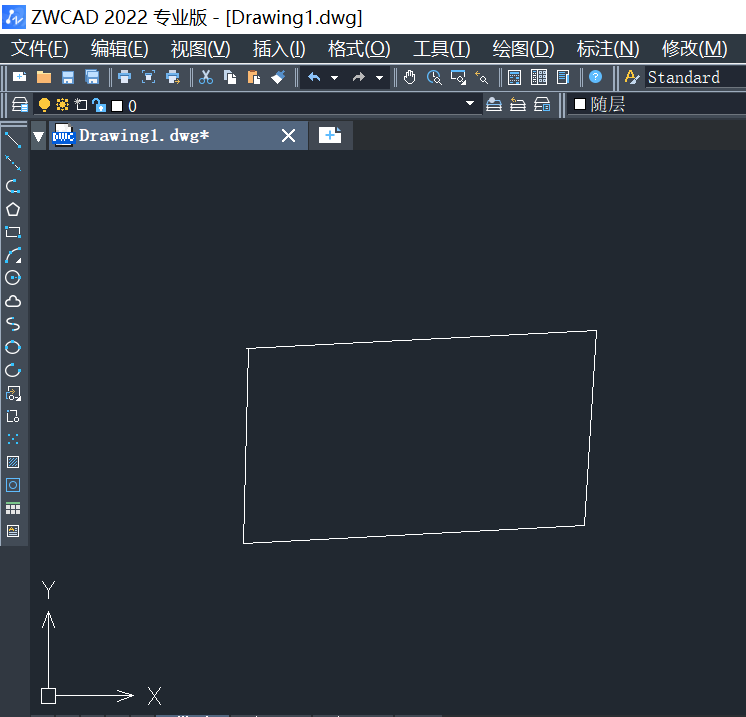
2.调整显示的分辨率,点击鼠标右键,在弹出的菜单栏中,选择【选项】按钮,如图所示。
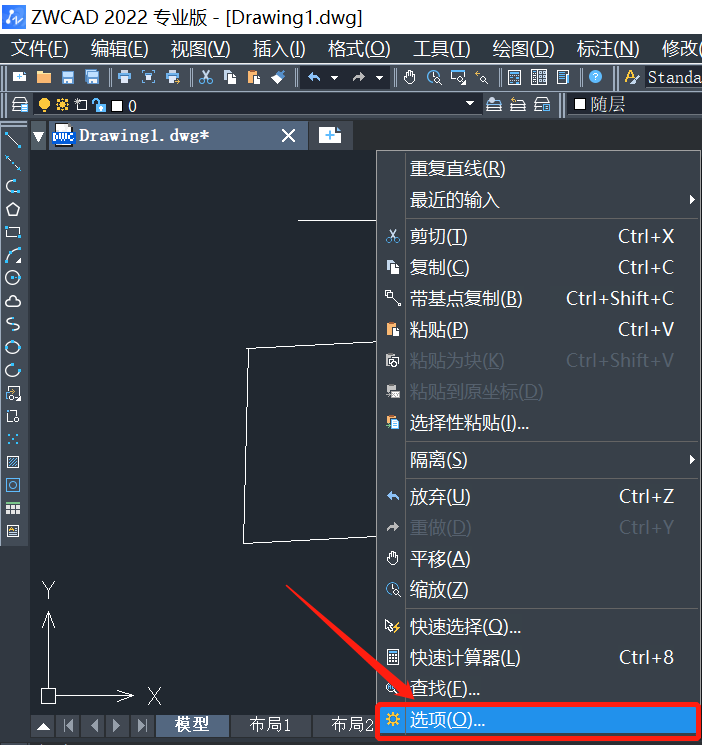
3.在弹出的【选项】对话框中,点击【显示】按钮,勾选添加【平滑线显示】按钮,调整【显示精度】里的选项数值,数值越大,锯齿效果减弱,如图所示。
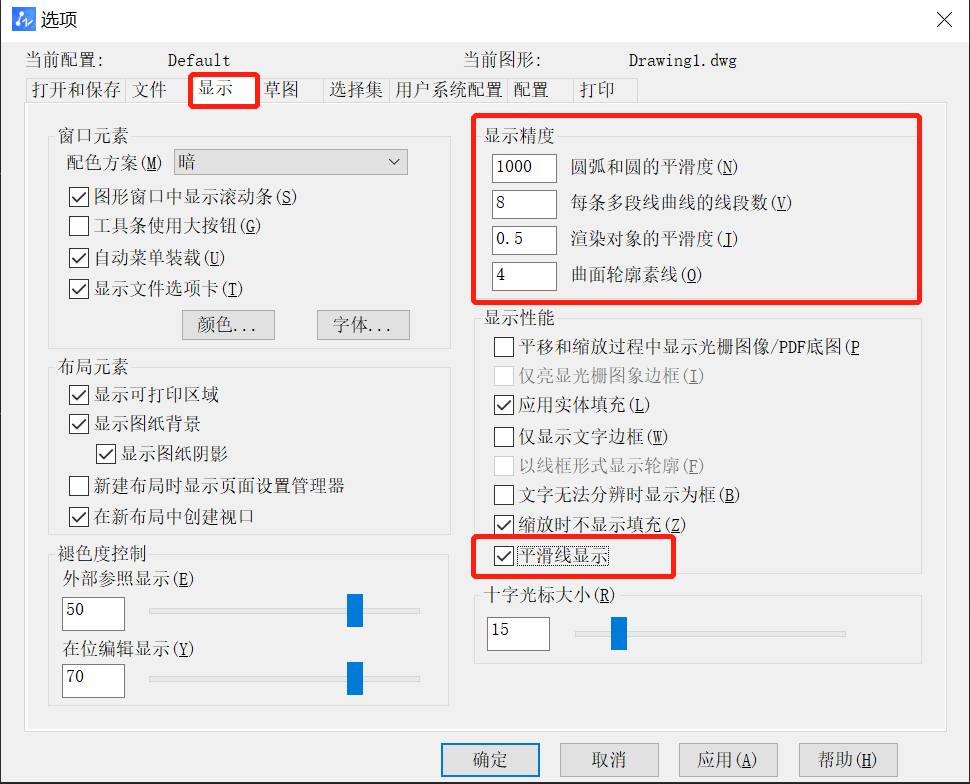
以上就是关于如何解决CAD画直线呈齿轮状的全部内容分享,大家可以参考以上方法运用解决问题,希望能够帮到大家。更多CAD资讯敬请关注中望CAD官网,小编将持续更新推送,丰富教程内容不要错过哦。
推荐阅读:CAD制图
推荐阅读:CAD下载
·2024中望教育渠道合作伙伴大会成功举办,开启工软人才培养新征程2024-03-29
·中望将亮相2024汉诺威工业博览会,让世界看见中国工业2024-03-21
·中望携手鸿蒙生态,共创国产工业软件生态新格局2024-03-21
·中国厂商第一!IDC权威发布:中望软件领跑国产CAD软件市场2024-03-20
·荣耀封顶!中望软件总部大厦即将载梦启航2024-02-02
·加码安全:中望信创引领自然资源行业技术创新与方案升级2024-01-03
·“生命鸨卫战”在行动!中望自主CAx以科技诠释温度,与自然共未来2024-01-02
·实力认证!中望软件入选毕马威中国领先不动产科技企业50榜2023-12-27
·玩趣3D:如何应用中望3D,快速设计基站天线传动螺杆?2022-02-10
·趣玩3D:使用中望3D设计车顶帐篷,为户外休闲增添新装备2021-11-25
·现代与历史的碰撞:阿根廷学生应用中望3D,技术重现达·芬奇“飞碟”坦克原型2021-09-26
·我的珠宝人生:西班牙设计师用中望3D设计华美珠宝2021-09-26
·9个小妙招,切换至中望CAD竟可以如此顺畅快速 2021-09-06
·原来插头是这样设计的,看完你学会了吗?2021-09-06
·玩趣3D:如何使用中望3D设计光学反光碗2021-09-01
·玩趣3D:如何巧用中望3D 2022新功能,设计专属相机?2021-08-10
·CAD标注点怎么放大2017-05-08
·CAD显示和隐藏滚动条2023-06-12
·如何在CAD中设置则自动标上直径符号“Φ”2019-02-21
·CAD替换图块怎么操作?2022-07-13
·CAD矩形复制技巧2020-02-20
·CAD如何设计简单的梯形2020-03-30
·CAD中如何调整填充图案的大小?2022-06-27
·怎么用测量面域的方法测量图形周长与面积2022-12-26














